
Оглавление:
- Автор John Day [email protected].
- Public 2024-01-30 11:53.
- Последнее изменение 2025-01-23 15:05.


У моей двухлетней дочери была «маленькая» просьба о ее третьем дне рождения. Она хотела небольшую кухню с надписью Beep. - Что вы хотите? был мой ответ. «Кухня, которая издает звуковой сигнал, как мамина кухня!», - сказала она…
Итак, это было вдохновением (я имею в виду «просьба»), которое побудило меня начать работу над этим проектом!
Строительство маленькой кухни для игр может занять очень много времени, поскольку я не опытный плотник, поэтому я начал с «готовой» деревянной кухни: Ikea Duktig. Я совершенно уверен, что не смогу построить лучшую кухню за эту цену.
Говоря о цене, некоторые могут задаться вопросом, какова общая стоимость этого проекта. Ну, кухня Ikea Duktig стоит около 80 евро там, где я живу. Другие детали будут стоить примерно от 25 до 30 евро, если вы заказываете компоненты из Китая.
Шаг 1: Краткое руководство


На видео показано, как все это работает. Когда кухня включена, отображается текущее время. Теперь вы можете установить таймер с помощью синей кнопки и желтой кнопки. Синяя кнопка увеличивает таймер, а желтая кнопка уменьшает таймер. Шаги такие же, как и в духовке «мама», поэтому кнопки позволяют переключаться между 0:05, 0:10, 0:15, 0:20, 0:25, 0:30, 0:40, 0.: 50, 1:00, 1:15, 1:30, 1:45, 2:00, 2:15, 2:30, 2:45, 3:00, 3:30, 4:00, 4:30., 5:00, 5:30, 6:00, 7:00, 8:00, 9:00 или 10:00 минут: секунды. Если вам нравятся даже более длинные (или другие) периоды, не проблема, просто добавьте заданное время таймера в код. Причина, по которой я остановился на 10 минутах, в том, что я не хотел просыпаться посреди ночи, гадая, что только что пищало.:-)
Хорошо, теперь, когда таймер установлен, простое нажатие на зеленую кнопку запускает таймер, а красная кнопка останавливает его. Вы также можете использовать красную кнопку, чтобы остановить установку таймера и заставить дисплей снова показывать текущее время. Во время обратного отсчета таймера духовка хорошо закрывается полосой светодиодов.
Когда таймер достигает 0:00, на дисплее отображается BEEP (или по-голландски PIEP), а затем вы можете услышать 2 коротких и 1 более длинный звуковой сигнал. Затем на дисплее снова отобразится текущее время.
Шаг 2: что вам понадобится

Вот материалы, которые я использовал для этого проекта:
- Кухня IKEA Duktig
- Arduino (я использовал Arduino Nano)
- Источник питания 12 В постоянного тока, с разъемом постоянного тока
- DC / DC понижающий преобразователь
- Светодиодная лента на 12 В
- Гнездо постоянного тока для монтажа на панели
- Модуль часов DS3231
- 4 кнопки (без фиксации), и, поскольку я люблю светодиоды, я выбрал кнопки со светодиодом в них
- Кнопка питания (с фиксацией), снова со светодиодным индикатором (это только крышка при включенном питании)
- 7-сегментный дисплей TM1637 с 4 цифрами
- Проволока
- Термоусадочная трубка
- Плита МДФ, толщиной 5 мм, около 35x35см
- Резистор 1кОм
- 2Н3904 транзистор
- Макетная плата для малых печатных плат
И самое главное: зуммер (TMB12A05)!
Инструменты, которые я использовал:
- Маршрутизатор с небольшой фрезой
- Сверлильный станок
- Нож, напильник, наждачная бумага
- Паяльная станция
- Клей-пистолет
- Горелка бутановая малая (для термоусадочной трубки)
- Ноутбук с Arduino IDE
Шаг 3: Изменения в кухне



Для дополнительных функций требуются некоторые модификации деревянных частей кухни:
- Изменения спереди: отверстия для 4 LED-кнопок и дисплея.
- Изменения в левой части: отверстие для кнопки включения
- Изменения в нижней пластине: отверстие для гнезда постоянного тока
Изменения спереди
Пожалуйста, загрузите PDF-файл ниже (обратите внимание, что у вас могут быть кнопки и / или дисплеи другого размера, но вы можете просто создать аналогичный шаблон с помощью инструмента для рисования). В нем есть шаблон, по которому я проделал отверстия спереди. Я просто приклеил шаблон к дереву и сначала просверлил небольшое отверстие в центре каждой пуговицы. Обратите внимание, что у шаблона есть передняя и задняя версии. Стрелка всегда указывает в левый верхний угол. После небольшого сверла я переключился на сверло большего размера, а точнее на сверло 16 мм (поскольку это диаметр светодиодных кнопок, которые я выбрал для этого проекта).
Для отображения отверстия я сначала просверлил несколько отверстий в темной области шаблона. Темная область в шаблоне имеет точные размеры самого дисплея. Чтобы закончить отверстие для дисплея, я использовал небольшой вращающийся инструмент, напильник и острый нож. Несколько более светлая область имеет приблизительные размеры печатной платы, подключенной к дисплею. Если вы установите дисплей в это отверстие, вы заметите, что дерево очень толстое. Когда я вставил дисплей, мне он не понравился, и я использовал фрезер, чтобы сделать дерево менее толстым. Вам придется самостоятельно измерить высоту дисплея, так как у вас может быть другой дисплей.
Изменения в левой панели
Кнопка включения находится на деревянной панели в левой части кухни. Для этого в верхнем левом углу панели просверливали отверстие. Обратите внимание, что лучшее место для этой кнопки - вверху, что станет очевидным при чтении этапа сборки. Внутри шкафа будет добавлена новая верхняя панель (для приклеивания светодиодной ленты и защиты электроники), поэтому кнопку лучше располагать над этой панелью.
На внутренней стороне левой панели я использовал небольшую фрезу, чтобы создать прорезь для кабеля питания.
Изменения в нижней пластине
Для разъема постоянного тока я выбрал нижнюю часть, чтобы установить его. Так как нижняя панель довольно толстая, сначала просверлите отверстие, которое достаточно велико для самого разъема (металлической части разъема). Затем просверлите снизу вверх большее отверстие (конечно, не полностью через нижнюю панель!), Так как разъем имеет пластиковый корпус, который в противном случае будет мешать. Крепление к панели постоянного тока можно приклеить.
Шаг 4: Электроника
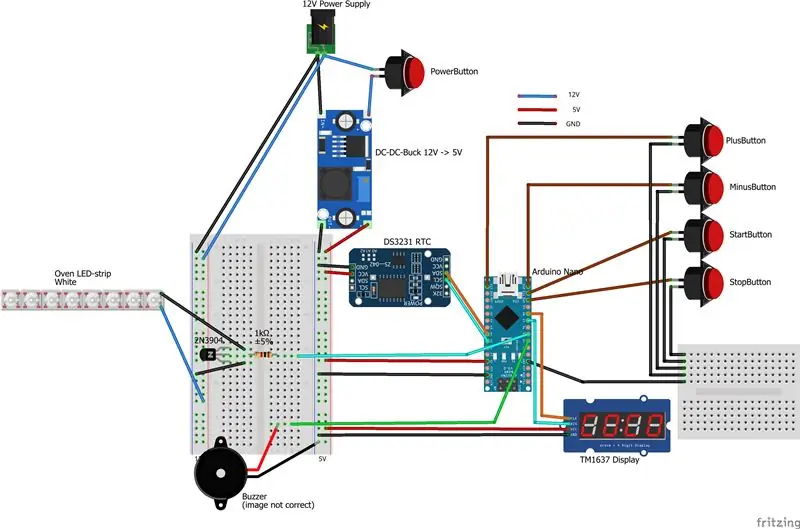
Электроника для этого проекта на самом деле довольно проста. Весь проект работает от небольшого блока питания 12 В. Кнопка с защелкой, позволяет включать и выключать питание. Arduino Nano и другие компоненты на самом деле работают от 5 В, поэтому напряжение преобразуется с помощью понижающего преобразователя постоянного тока в постоянный. Обратите внимание, что используемая мной светодиодная лента требует 12 В.
Arduino Nano находится посередине и подключен к:
- Питание 5 В от DC-DC понижающего преобразователя
- 4 кнопки (Пуск, Стоп, Плюс и Минус)
- DS3231
- TM1637-дисплей
- Зуммер
- Светодиодная полоса
Четыре кнопки просто подключаются к цифровому входу и к GND. В коде задано внутреннее подтягивание. DS3231 подключен через I2C. Для Arduino Nano SDA подключается к A4, а SCL подключается к A5. Для дисплея требуется рядом с 5V и GND два цифровых порта.
Для зуммера и светодиодной ленты я использовал небольшую перфокарту. Обе части подключены к цифровому выходу Arduino. Светодиодная лента подключается через резистор 1 кОм и транзистор. Для удобства при сборке соединил LED-ленту коннектором. Когда я закончил пайку, мне захотелось использовать больше разъемов. С разъемами вы можете просто попробовать все части по отдельности, и если какая-то часть выходит из строя по какой-либо причине, ее легче заменить.
Для предотвращения коротких замыканий я широко использовал термоусадочные трубки. И перед тем, как усадить трубки, проверьте, все ли работает!:-)
Шаг 5: Сборка



Пришло время собрать кухню. Сначала вставьте все пуговицы в обозначенные отверстия. Поскольку я использовал светодиодные кнопки, каждая из которых имеет свой цвет, я выбрал следующий порядок (слева направо): синий, желтый, зеленый и красный.
Функциональные возможности кнопок будут (в том же порядке): таймер увеличения, таймер уменьшения, запуск таймера духового шкафа и остановка.
Затем добавьте кнопку питания, разъем постоянного тока и дисплей. Обратите внимание, что у моего дисплея TM1637 был разъем на передней панели. Этот разъем был удален (распайка). Я вставил компоненты, упомянутые выше, а затем просто следовал инструкциям Ikea, пока столешница не была установлена на кухне. Обратите внимание, что пайка компонентов, когда кухня уже построена, упрощает процесс, поскольку вам не нужно держать компоненты.
Поскольку это будет проект, над которым будут играть дети, было бы неплохо защитить всю электронику. Это не для защиты детей, это для защиты электроники от этих маленьких исследующих рук…:-) Светодиодную ленту также можно просто приклеить к ней. Достаточно небольшого отверстия, чтобы пропустить провода. Просто вырежьте прямоугольную деталь из МДФ 5 мм размерами x мм. Кусочки обрезков древесины можно использовать, чтобы удерживать тарелку на месте. Не закрывайте заранее просверленные отверстия в боковых панелях, так как эти отверстия необходимы для сборки кухни.
Когда кухня была закончена, я создал красивый логотип из черного винила и вырезал из красного прозрачного пластика (от старого будильника) правильные размеры для дисплея.
Шаг 6: программирование Arduino
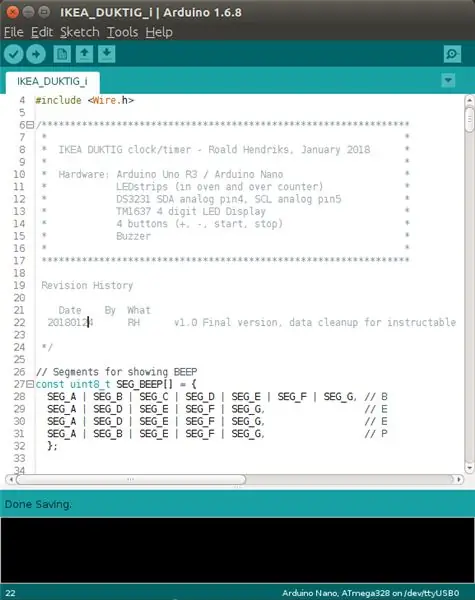
Для программирования Arduino я использовал Arduino IDE. Программа требует установки 4 модулей. Эти:
- DS1307RTC (в управлении библиотеками в Arduino IDE)
- Время (https://github.com/PaulStoffregen/Time)
- TM1637Display (https://github.com/avishorp/TM1637)
- Провод (встроенный)
Код содержит множество встроенных комментариев для дополнительных пояснений, так как я не думаю, что сам код будет самоочевидным для всех (включая меня через пару месяцев). Чего в комментариях не хватает, так это обзора того, как все это работает. Итак, здесь я дам краткий обзор программы.
После процедуры настройки программа может находиться в одном из четырех состояний, так как Arduino находится в одном из следующих состояний:
- Отображение времени на дисплее (состояние по умолчанию)
- Установка таймера
- Показан таймер с обратным отсчетом до 00:00
- Писк
В стандартной процедуре цикла в каждом цикле происходит следующее:
-
Проверьте кнопки, нажата ли одна из них, и действуйте соответственно
Например, увеличьте таймер на шаг, остановите таймер и переключите состояние на отображение времени и т. Д
-
Проверить, нужно ли что-то делать, исходя из текущего состояния
Например, уменьшить время по прошествии секунды или показать новое время, так как время изменилось
Шаг 7: получайте удовольствие !

Обе мои дочери любят играть на кухне. Из него готовят всякую всячину: блины, пирожные, кофе, горячий шоколад, суп и т. Д.
Обычно им не разрешается нажимать какие-либо кнопки на нашей кухне, но на их кухне они могут просто удерживать кнопку, нажимать кнопку с любой силой, которую они хотят, нажимать на кнопку другим предметом.:-)
Имейте в виду, что зуммер на самом деле довольно громкий. Закрепив поверх него небольшой кусок ленты, вы легко сможете это исправить!


Главный приз конкурса «Дизайн для детей»
Рекомендуемые:
UK Ring Video Doorbell Pro Работа с механическим звуковым сигналом: 6 шагов (с изображениями)

UK Ring Video Doorbell Pro, работающий с механическим звонком: *************************************** *************** Обратите внимание, что этот метод сейчас работает только с питанием от сети переменного тока Я обновлю, если / когда я найду решение для дверных звонков, использующих питание постоянного тока Тем временем, если у вас есть питание постоянного тока поставка, вам понадобится т
Portable Disco V2 - светодиоды со звуковым управлением: 11 шагов (с изображениями)

Portable Disco V2 - светодиоды с управлением звуком: Я прошел долгий путь в электронике с тех пор, как сделал свою первую портативную дискотеку. В первоначальной сборке я собрал схему на макетной плате и сумел построить аккуратную маленькую карманную дискотеку. На этот раз я разработал свою собственную печатную плату и
Детская музыкальная шкатулка MP3: 6 шагов (с изображениями)

Музыкальная шкатулка Kids MP3: при поиске новых проектов DIY для Arduino я нашел несколько хороших идей о MP3-плеерах для детей на основе RFID. И на рынке есть одна отличная профессиональная коробка для игрушек - эти парни рулят. Они сделали отличный бизнес из своей умной идеи. Проверять
Программирование ПЛК для управления стоп-сигналом: 7 шагов (с изображениями)

Программирование ПЛК для управления стоп-сигналом. ПЛК используются во всем, с чем мы сталкиваемся ежедневно. От машин для консервирования или розлива таких товаров, как пиво, содовая, суп и многих других фасованных товаров до конвейерных лент в Walmart и стоп-сигналов на некоторых перекрестках, ПЛК соприкасаются с
Светодиодный будильник с восходом солнца и настраиваемым звуковым сигналом: 7 шагов (с изображениями)

Светодиодный будильник с восходом солнца и настраиваемым звуковым сигналом: моя мотивация Этой зимой моей девушке было трудно просыпаться по утрам, и, похоже, она страдала от SAD (сезонного аффективного расстройства). Я даже замечаю, насколько тяжелее просыпаться зимой, ведь солнце еще не пришло
